Tutorial de Felinec31, puedes encontrar el original aquí:

Muchas gracias por permitirme traducir
tus preciosos tutoriales, Carine.
Con tu resultado, puedes hacer firmas, websets, cartas de incredimail, etc.
Por favor, crédito a Felinec31 y a Tati Designs, gracias.
Materiales
PSPX9 (puedes utilizar cualquier versión).
Descarga el material del tutorial aquí:

Filtros
&<Bkg Designer sf10 III> / SW Graph Paper (descarga aquí).**
Graphics Plus / Cross Shadow (descarga aquí).
MuRa's Meister / Pole Transform (descarga aquí).
Alien Skin Eye Candy 5: Impact (descarga aquí).
MuRa's Seamless / Emboss at Alpha (descarga aquí).
** Importar este filtro con "Unlimited".
Preparación
Instala los Filtros en la carpeta de "Complementos" de tu PSP.
Abrir los tubes, duplicar y cerrar el original.
En la carpeta "Texture", hay 1 archivo, ponlo en la carpeta "Texturas" de tu PSP.
IMPORTANTE
Está prohibido modificar o cambiar el nombre de archivos o eliminar la marca de agua.
El tube del niño es de Tshaka67. El tube de los hongos es de Renée.
El tube misted del paisaje es de CAL. El resto del material es de Feline.
Colores

Si usas otros colores, debes jugar con el modo mezcla de las capas.
Recuerda que debes guardar tu trabajo con frecuencia.
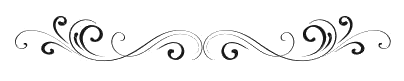
Paso 1
En tu paleta de Materiales:
Pon de primer plano el color #5a341d 
Pon de segundo plano el color #f6c18f 
Paso 2
Abre una nueva imagen transparente de 900 x 550 píxeles.
Paso 3
Rellena tu imagen transparente con el color del primer plano #5a341d 
Paso 4
Abre una nueva capa de trama y rellena con el color #f6c18f 
Paso 5
Selecciones / Seleccionar todo.
Paso 6
Abre el tube "Boy16_Tsha", elimina la marca de agua y copia.
Vuelve a tu trabajo y pega en la selección.
Paso 7
Selecciones / Anular selección.
Paso 8
Efectos / Efectos de la imagen / Mosaico integrado (predeterminado):

Paso 9
Ajustar / Desenfocar / Desenfoque Gaussiano a 30.
Paso 10
Efectos / Efectos de textura / Textura - "Hachure Corel_15_023":
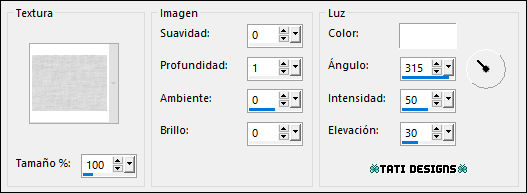
Paso 11
Selecciones / Seleccionar todo.
Paso 12
Selecciones / Modificar / Contraer / 80 píxeles.
Paso 13
Selecciones / Invertir.
Paso 14
Selecciones / Convertir selección en capa.
¡Mantén la selección!
Paso 15
Efectos / Complementos / Unlimited / &<Bkg Designer sf10 III> / SW Graph Paper:

Paso 16
Efectos / Complementos / Graphics Plus / Cross Shadow:

¡Mantén la selección!
Paso 17
Efectos / Efectos 3D / Bisel interior:
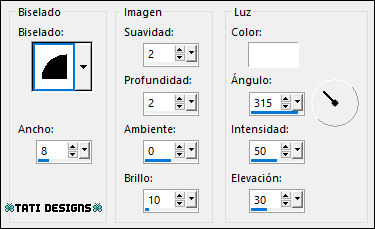
Paso 18
Efectos / Efectos 3D / Sombra: 0 / 0 / 70 / 30 / Negro 
¡Mantén la selección!
Paso 19
Efectos / Efectos geométricos / Esfera:

Paso 20
Ajustar / Nitidez / Enfocar.
Paso 21
Selecciones / Anular selección.
Paso 22
Abre una nueva capa de trama.
Paso 23
Activa la Herramienta de "Selección/Rectángulo" (S) y haz clic en "Selección personalizada":

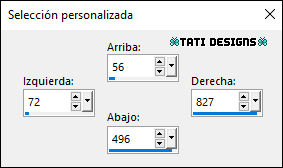
Paso 24
Abre el tube "CAL-2159-100917" y copia.
Vuelve a tu trabajo y pega en la selección.
Paso 25
Selecciones / Anular selección.
Paso 26
Capas / Organizar / Bajar.
Paso 27
Sitúate en la capa superior ("Selección ascendida").
Paso 28
Edición / Copiado especial / Copiar fusionada.
Paso 29
Edición / Pegar como nueva capa.
Paso 30
Efectos / Efectos geométricos / Perspectiva horizontal:

Paso 31
Efectos / Efectos geométricos / Perspectiva horizontal:

Paso 32
Efectos / Efectos de distorsión / Ondas:
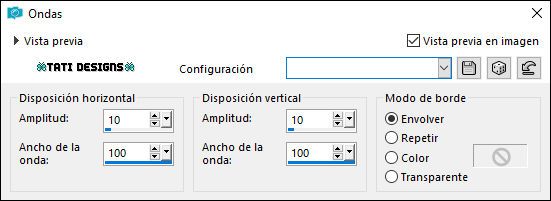
Paso 33
Capas / Duplicar. Imagen / Espejo.
Paso 34
Capas / Fusionar / Fusionar hacia abajo.
Paso 35
Efectos / Complementos / MuRa's Meister / Pole Transform:

Paso 36
Activa la Herramienta de "Varita mágica", Tolerancia y Fundido a 0.
Selecciona el centro del círculo.
Paso 37
Sitúate en la capa del paisaje.
Paso 38
Selecciones / Convertir selección en capa.
Paso 39
Capas / Organizar / Subir.
Paso 40
Efectos / Complementos / Alien Skin Eye Candy 5: Impact / Glass:
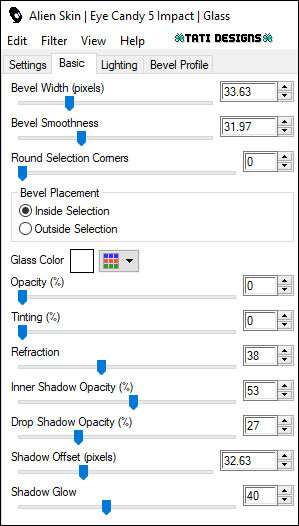
Paso 41
Capas / Duplicar.
Paso 42
Ajustar / Nitidez / Enfocar.
Paso 43
Sitúate en la capa superior de la pila de capas.
Paso 44
Capas / Fusionar / Fusionar hacia abajo: 2 veces.
Paso 45
Selecciones / Anular selección.
Paso 46
Efectos / Efectos 3D / Sombra: 3 / 3 / 60 / 30 / Negro 
Paso 47
Capas / Duplicar.
Paso 48
Imagen / Cambiar tamaño: 20% (Desmarcado "Cambiar tamaño de todas las capas").
Paso 49
Activa la Herramienta de "Selección" (K) y modifica las posiciones de X (28,00) e Y (35,00).
Pulsa la tecla "M" para desactivar la Herramienta de "Selección".
Paso 50
Efectos / Efectos 3D / Sombra: 0 / 0 / 60 / 10 / Negro 
Paso 51
Capas / Duplicar. Imagen / Espejo.
Paso 52
Capas / Fusionar / Fusionar hacia abajo.
Paso 53
Capas / Duplicar.
Paso 54
Activa la Herramienta de "Selección" (K) y modifica las posiciones de X (28,00) e Y (424,00).
Pulsa la tecla "M" para desactivar la Herramienta de "Selección".
Paso 55
Imagen / Agregar bordes / Simétrico de 1 píxel con el color #5a341d 
Imagen / Agregar bordes / Simétrico de 2 píxeles con el color #f6c18f 
Imagen / Agregar bordes / Simétrico de 15 píxeles con el color #ffffff 
Imagen / Agregar bordes / Simétrico de 1 píxel con el color #5a341d 
Paso 56
Selecciones / Seleccionar todo.
Paso 57
Imagen / Agregar bordes / Simétrico de 35 píxeles con el color #ffffff 
Paso 58
Efectos / Efectos 3D / Sombra: 3 / 3 / 60 / 30 / Color: #5a341d 
Paso 59
Selecciones / Anular selección.
Paso 60
Abre el tube "Boy16_Tsha", elimina la marca de agua y copia.
Vuelve a tu trabajo y pega como nueva capa.
Paso 61
Imagen / Cambiar tamaño: 88% (Desmarcado "Cambiar tamaño de todas las capas").
Paso 62
Coloca en la parte derecha (mira el ejemplo).
Paso 63
Ajustar / Nitidez / Enfocar.
Paso 64
Efectos / Efectos 3D / Sombra: 5 / 5 / 80 / 30 / Negro 
Paso 65
Abre el tube "Renee-TUBES-Automne55" y copia.
Vuelve a tu trabajo y pega como nueva capa.
Paso 66
Imagen / Cambiar tamaño: 40% (Desmarcado "Cambiar tamaño de todas las capas").
Paso 67
Ajustar / Nitidez / Enfocar.
Paso 68
Efectos / Efectos 3D / Sombra: 2 / 2 / 60 / 20 / Negro 
Paso 69
Coloca en la parte inferior izquierda (mira el ejemplo).
Paso 70
Abre el tube "Titre Automne" y copia.
Vuelve a tu trabajo y pega como nueva capa.
Paso 71
Activa la Herramienta de "Selección" (K) y modifica las posiciones de X (100,00) e Y (209,00).
Pulsa la tecla "M" para desactivar la Herramienta de "Selección".
Paso 72
Efectos / Complementos / MuRa's Seamless / Emboss at Alpha:

Paso 73
Abre el tube "Coin feuille" y copia.
Vuelve a tu trabajo y pega como nueva capa.
Paso 74
Activa la Herramienta de "Selección" (K) y modifica las posiciones de X (14,00) e Y (9,00).
Pulsa la tecla "M" para desactivar la Herramienta de "Selección".
Paso 75
Abre una nueva capa de trama y pon tu nombre o tu marca de agua.
Paso 76
Agrega el © de Felinec31, adjunto en el material.

Paso 77
Imagen / Agregar bordes / Simétrico de 1 píxel con el color #5a341d 
Imagen / Agregar bordes / Simétrico de 1 píxel con el color #f6c18f 
Paso 78
Imagen / Cambiar tamaño: 950 píxeles de ancho (Marcado "Cambiar tamaño de todas las capas").
Paso 79
Exporta como archivo .jpg optimizado.
¡Se acabó!
Espero que te haya gustado y que hayas disfrutado con él.

.:. Mi versión del tutorial con elementos de scrap de FLD y un tube mío (misted) .:.

.:. Versión de Vincenzo .:.


.:. Si quieres enviarme tu trabajo con el resultado de esta traducción, ponte en contacto conmigo .:.
